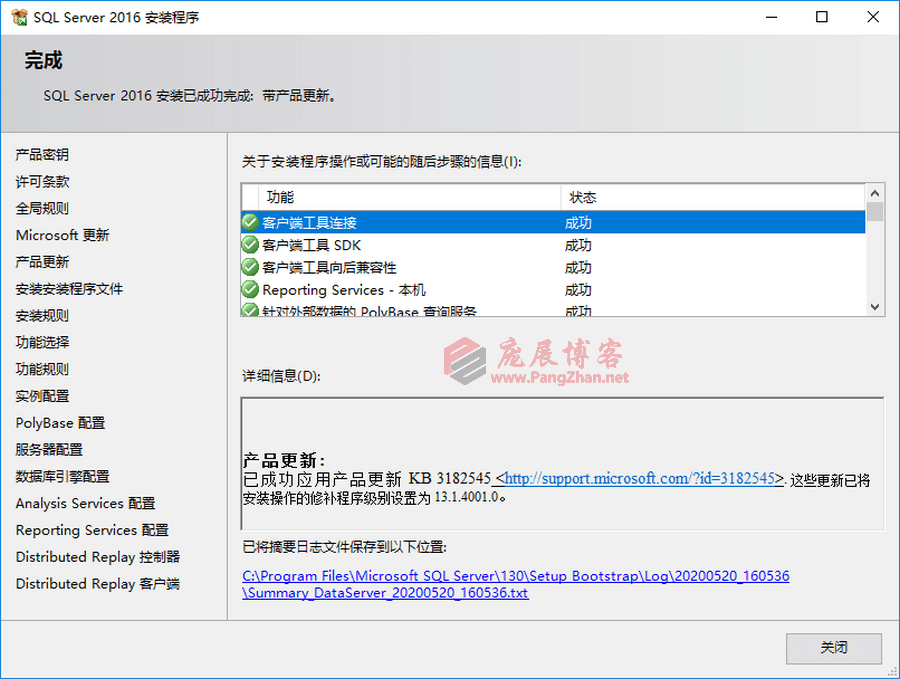- 1编写高质量代码:改善C++程序的150个建议(八)_c++ 150>>8
- 2【随笔】Git 高级篇 -- 远程与本地不一致导致提交冲突 git push --rebase(三十一)_git push 如何避免没有同步远程最新文件
- 3R语言GLM广义线性模型:逻辑回归、泊松回归拟合小鼠临床试验数据(剂量和反应)示例和自测题_r语言广义线性模型示例
- 4搭建PaddleSeg环境_paddlepaddle克隆git
- 5【Linux】磁盘挂载_linux挂载磁盘
- 6黄仁勋:AI 促使能耗成本降10倍,未来所有人都将构建人形机器人
- 7Rust腐蚀服务器定制地图开服
- 8RabbitMQ、RocketMQ、Kafka性能为何差距如此之大?_rocketmq为什么性能比rabbitmq高
- 9bayesplot|分享一个可视化贝叶斯模型的R包
- 10知识图谱数据开发是做什么的
SQL Server 2016安装_数据库2016安装需要java
赞
踩
SQL Server 2016 详细图文安装教程,网上有很多的教程,如有错误的请指出。在安装SQL Server2016尽量在一台干净的系统上安装。不然不知道会出什么莫名其妙的问题。还有就是要安装Java 7U80 的JRE,否则无法安装SQL Server 2016。下载地址可以看前面的文章或者搜索本博。
0x01 安装中心
点击安装选择全新SQL Server独立安装或向现有安装添加功能
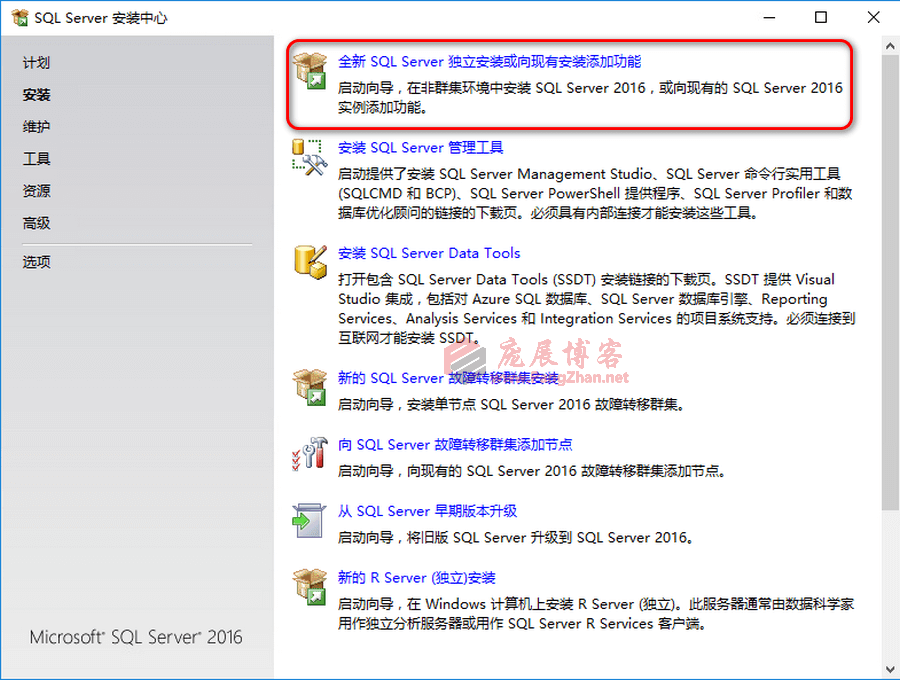
0x02 产品秘钥
这里可以指定版本,或者输入秘钥我使用的是VL版,自带秘钥。
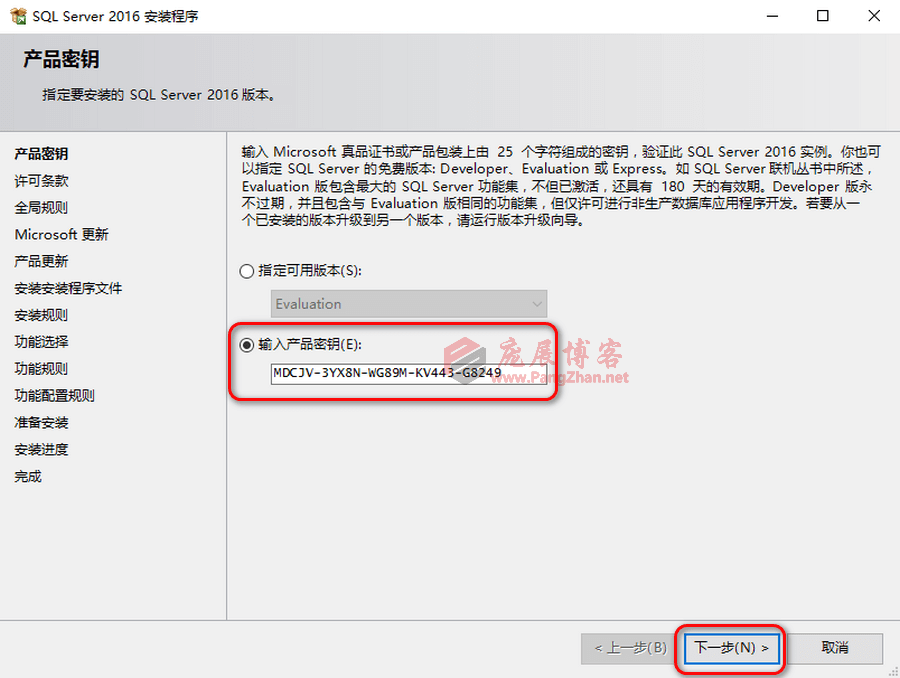
0x03 许可条款
这个霸王条款,接受吧,下一步;
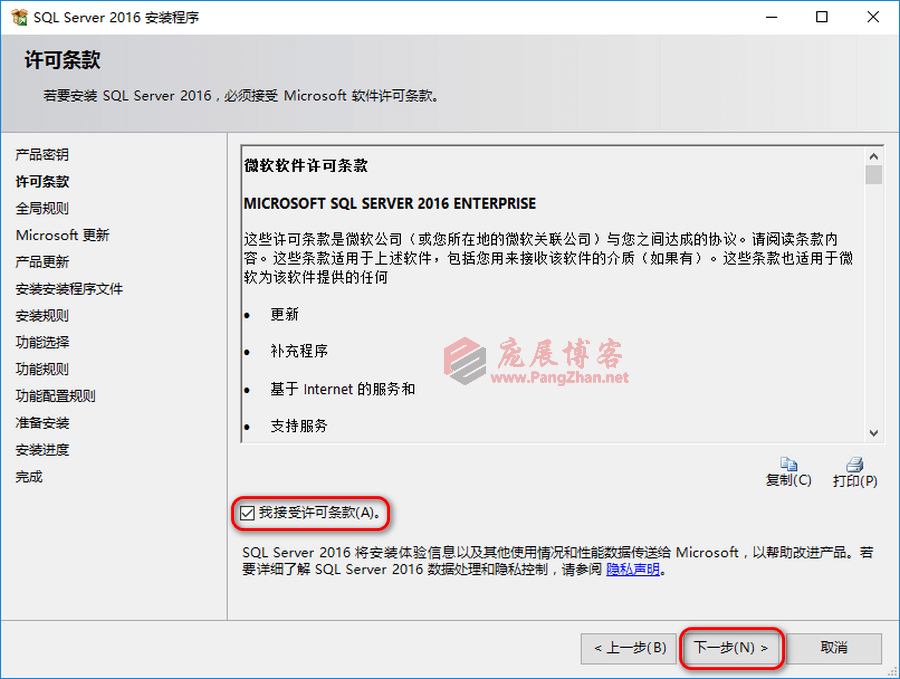
0x04 Micrsoft 更新
就是检查SQL Server的更新,建议勾选自动检查更新,以后数据库有数据了在去更新就提心吊胆了。
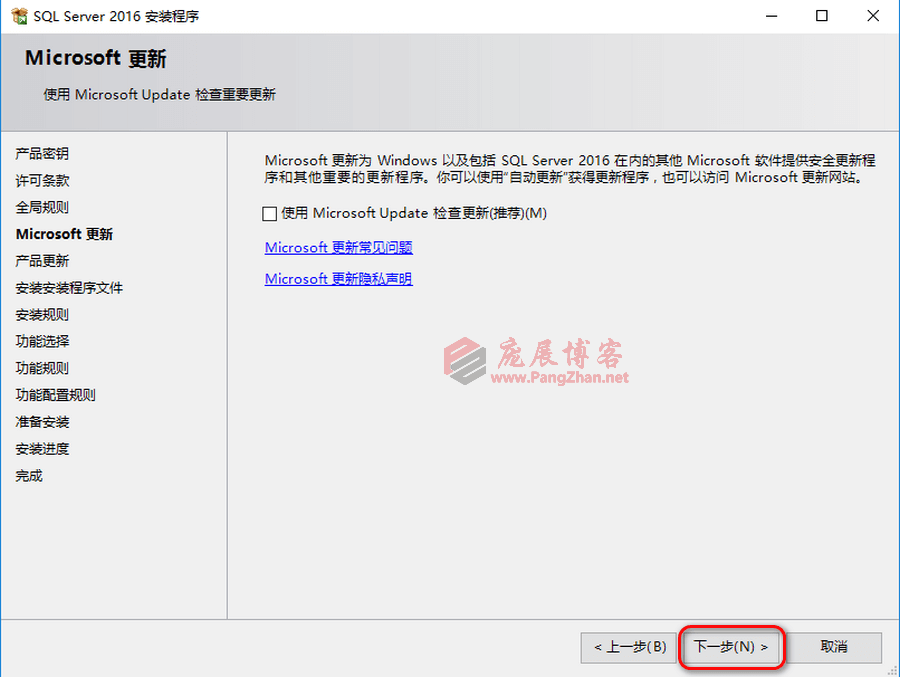
0x05 全局规则
检查SQL Server安装所需的环境,如果不通过则无法安装。所以要用一台干净系统来装免得麻烦。
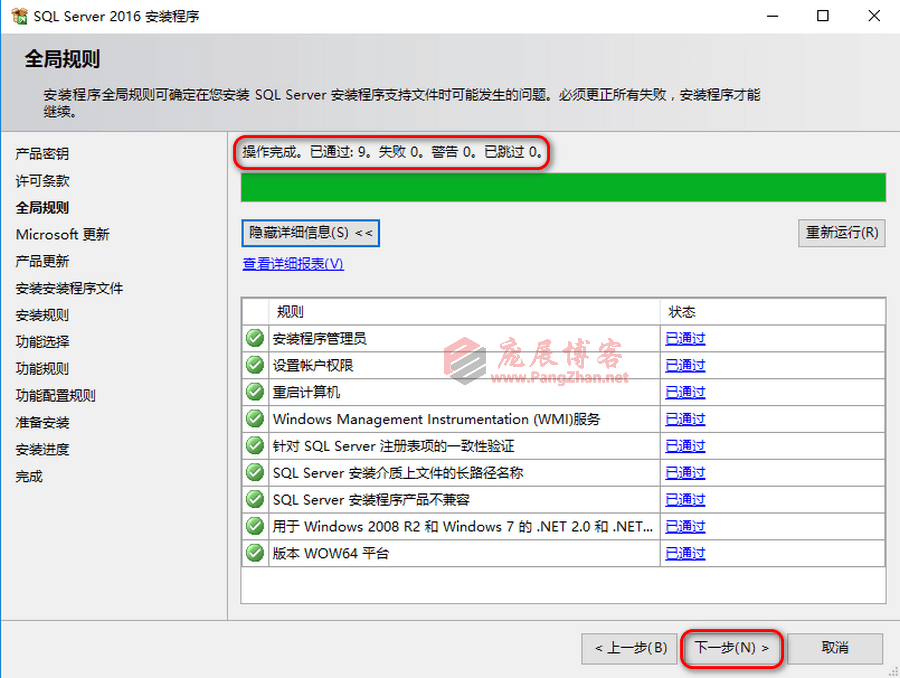
0x06 安装规则
这里有一个警告就是防火墙,这个可以暂时无视后续如果要开启防火墙添加相应的端口即可。SQL Server的默认通讯端口是:1433
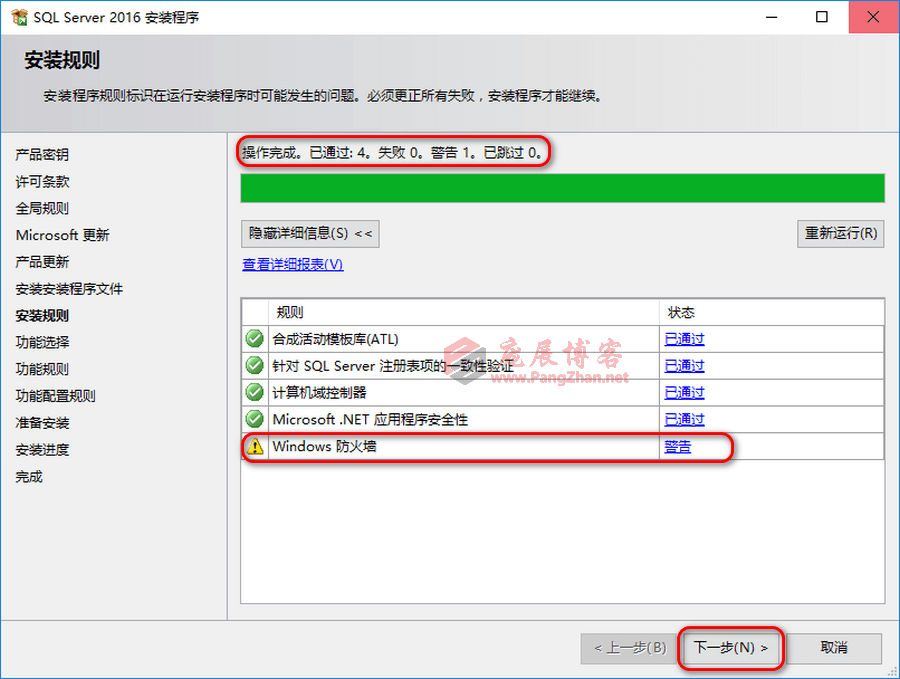
0x07 功能选择
我是选择了全功能,根据你自己的需求来选择功能。不知道怎么选的就选择全功能,有些功能之间有依赖,这个不装那个就没办用;实例目录、共享功能目录可以自定义,我一般是放在非系统盘也就是D盘或者其他盘;
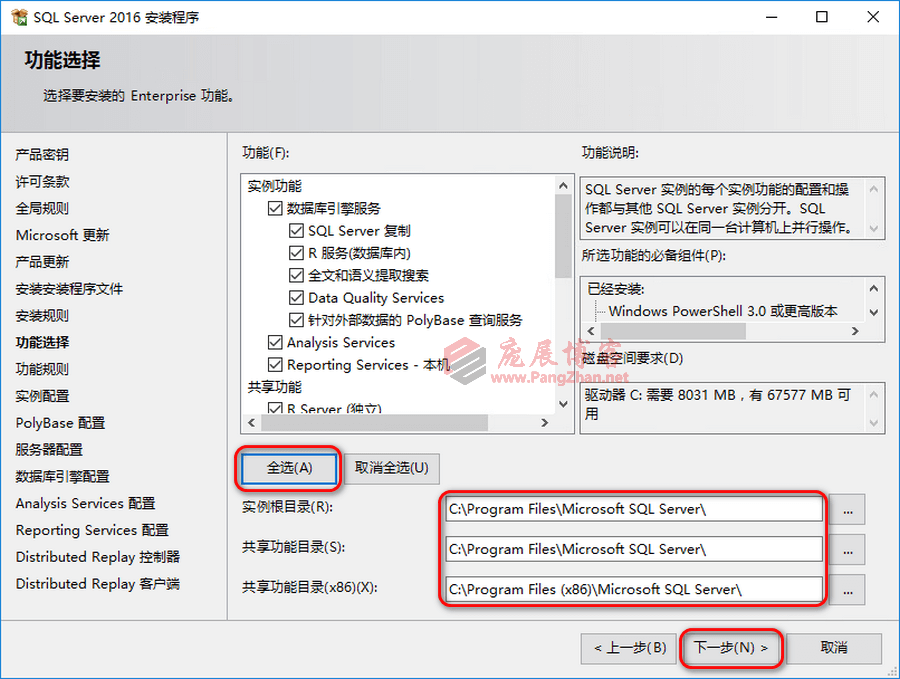
0x08 实例配置
没有特殊要求选择默认实例即可;并且确认实例存放的目录;
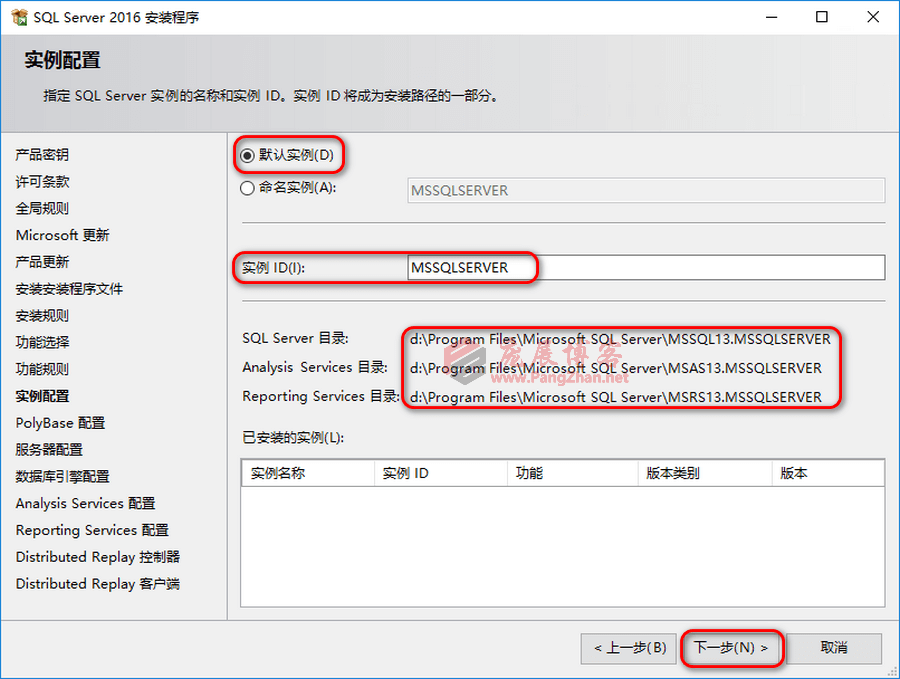
0x09 PolyBase 配置
保持默认即可;
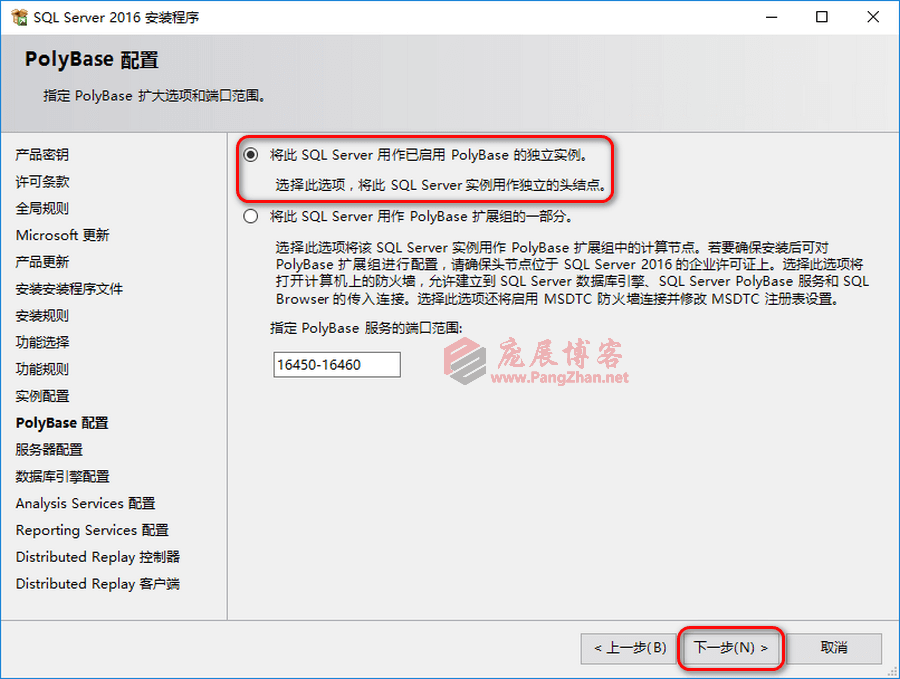
0x10 服务器配置
保持默认即可;
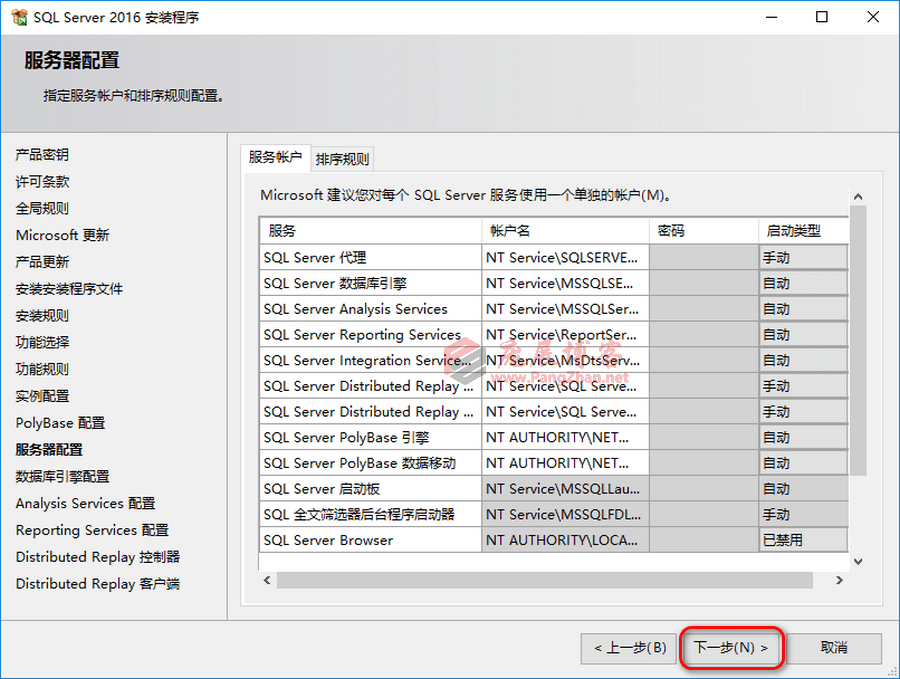
0x11 数据库引擎配置
这里一般都是选择混合模式即Windows身份验证和SQL Server(SA账户密码)身份验证,添加当前用户和设置SA的密码,或者增加其他用户权限;
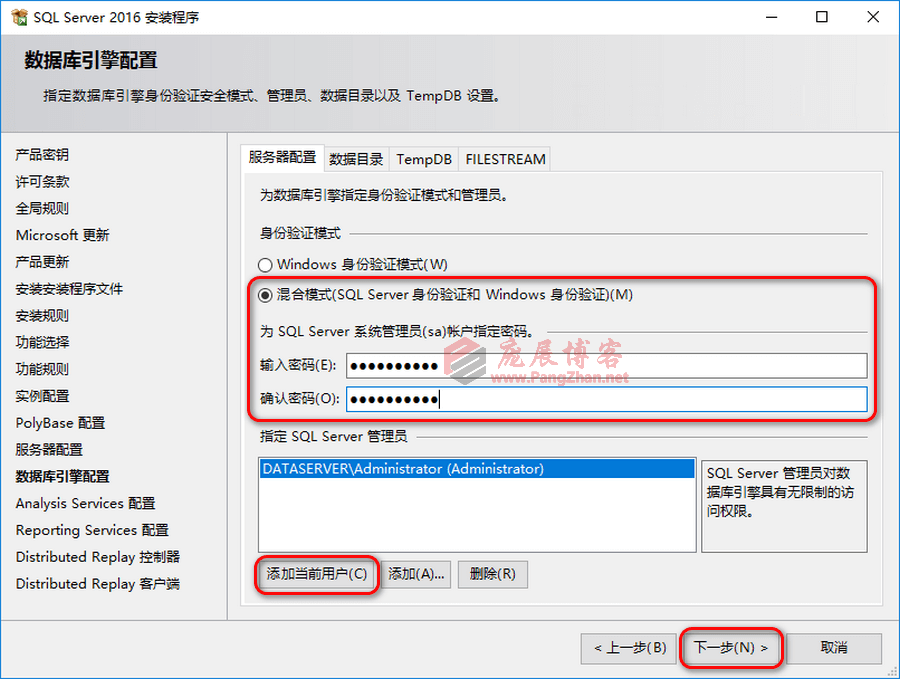
0x12 Analysis Services 配置
保持默认,添加当前用户权限;或增加其他用户权限;
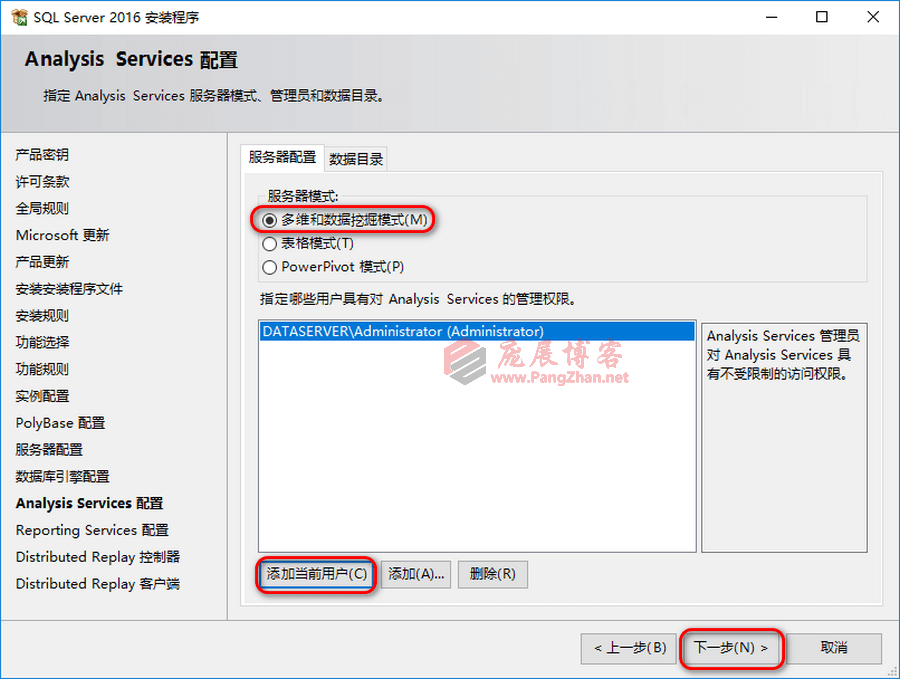
0x13 Reporting Services 配置
保持默认即可;
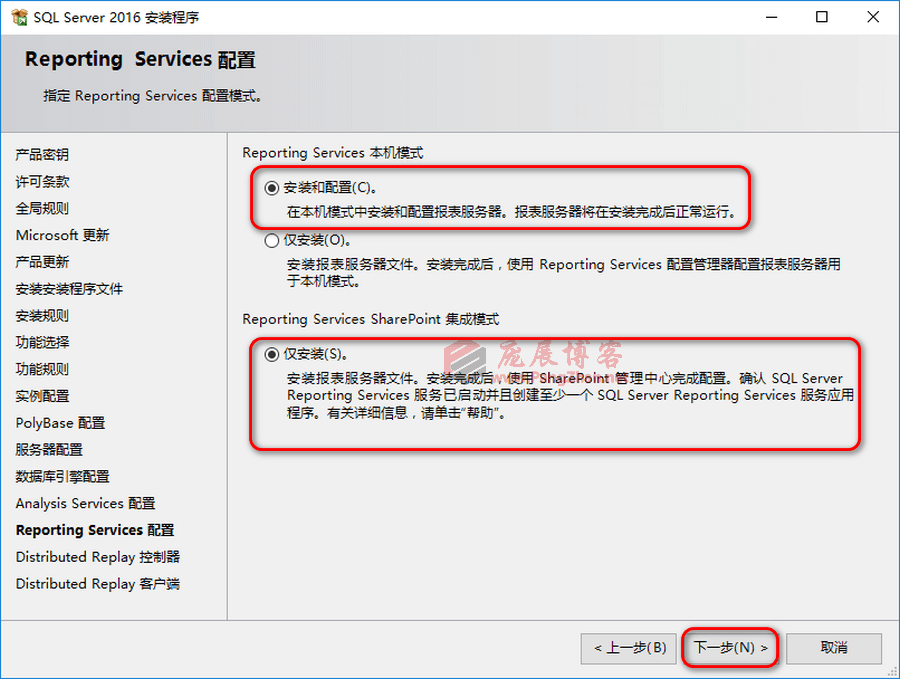
0x14 Distributed Replay 控制器
添加当前用户权限或者增加其他用户的权限;
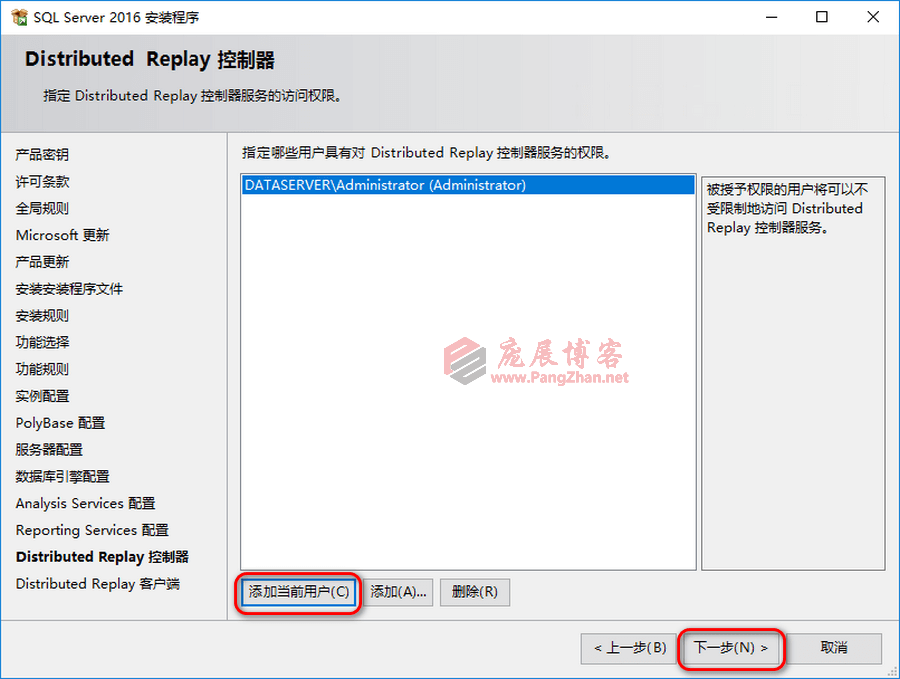
0x15 Distributed Replay 客户端
确认工作目录和结果目录的路径,一般默认不需要修改;
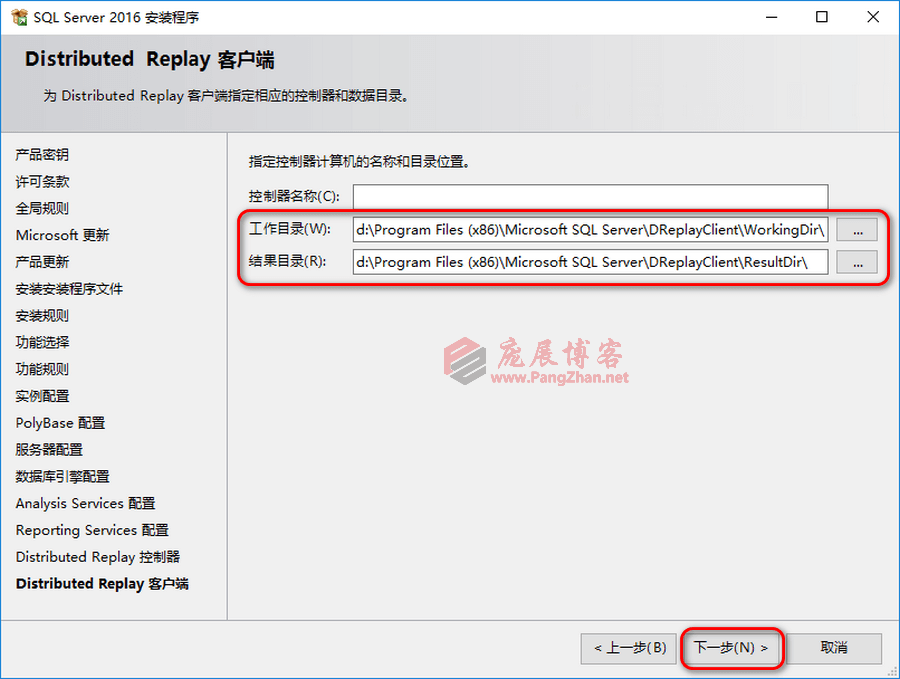
0x16 同意安装 Microsoft R Open
点击接受后下一步会变灰色,需要稍等一会;
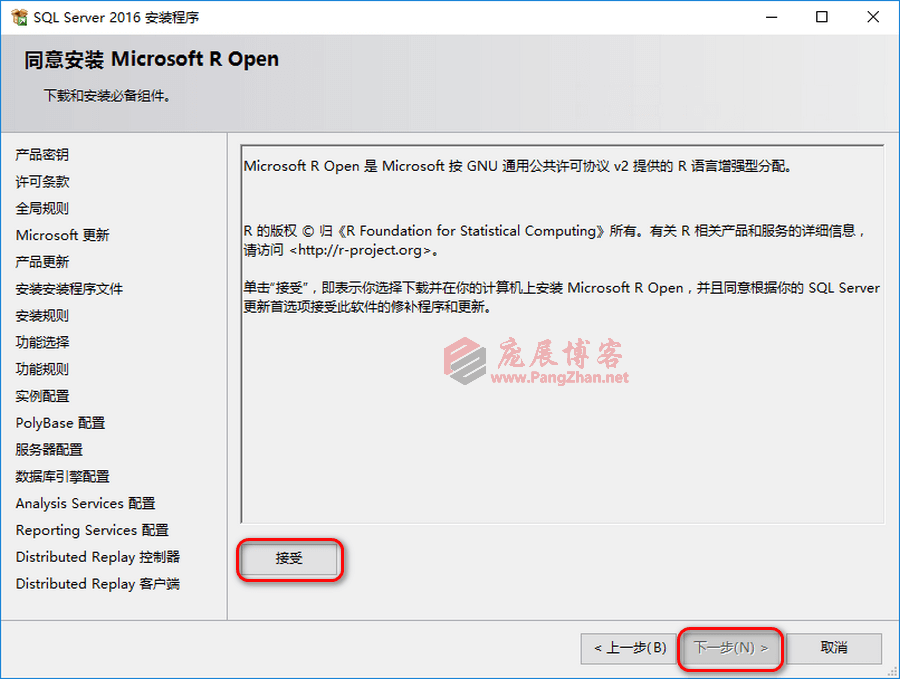
0x17 Microsoft R Open 和Microsoft R Server 脱机安装
这里我们可能需要手动下载Microsoft R Open和Microsoft R Open Server然后放在一个文件,浏览到文件夹路径即可,下载的连接已经给出;
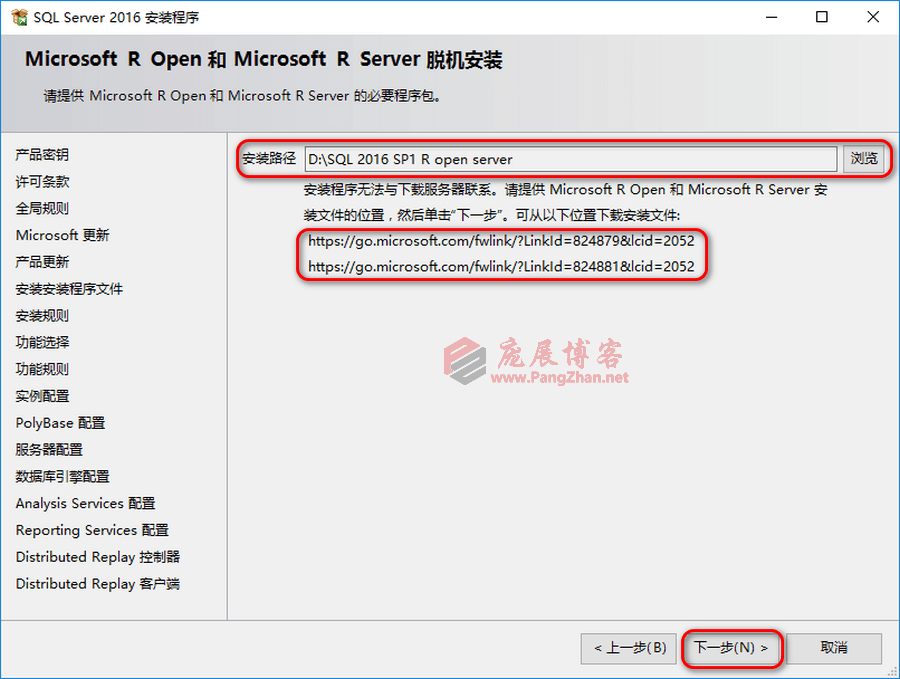
0x18 准备安装
至此已经配置完毕,准备开始安装SQL Server 2016并生成了配置摘要;
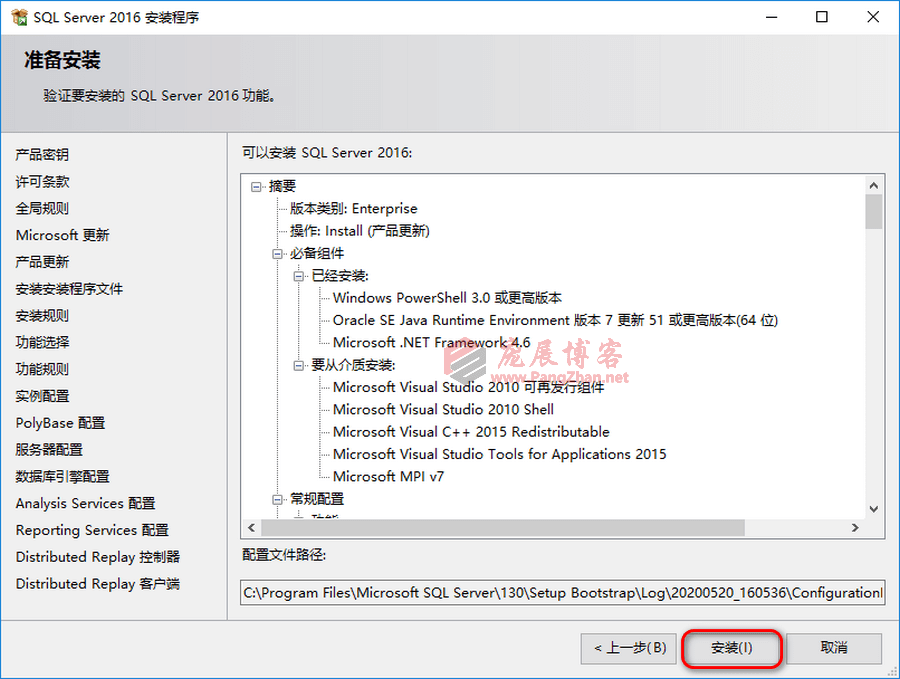
0x19 安装进度
等待安装完成即可;
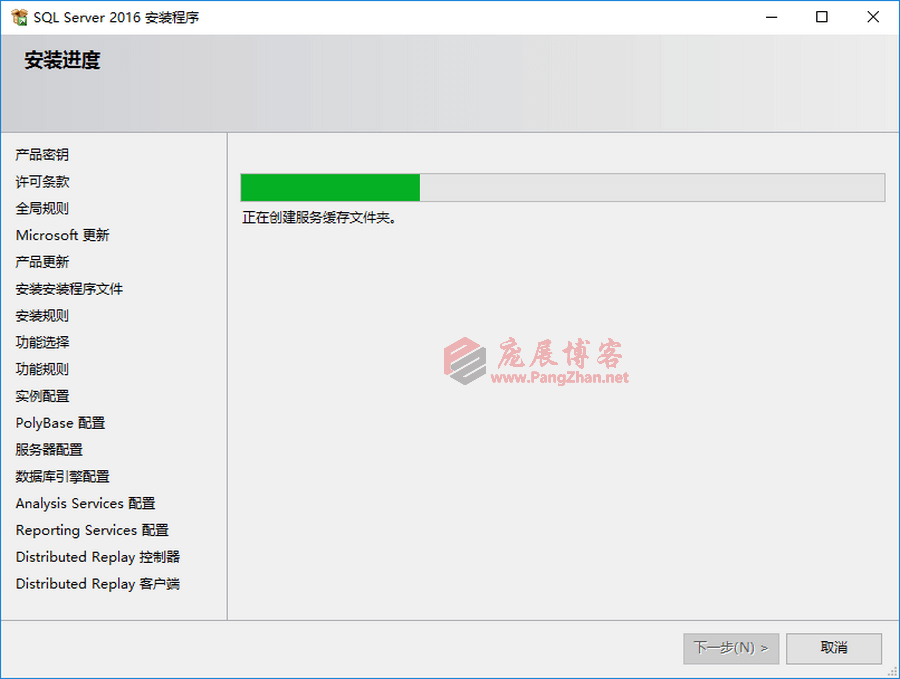
0x20 安装完成